Poznámka
Na prístup k tejto stránke sa vyžaduje oprávnenie. Môžete sa skúsiť prihlásiť alebo zmeniť adresáre.
Na prístup k tejto stránke sa vyžaduje oprávnenie. Môžete skúsiť zmeniť adresáre.
Poznámka
Azure Active Directory sa teraz nazýva Microsoft Entra. Zistite viac
Dôležité
Tento článok sa týka iba odchádzajúci marketing, ktoré budú z produktu odstránené 30. júna 2025. Ak sa chcete vyhnúť prerušeniam, prejdite na cesty v reálnom čase pred týmto dátumom. Viac informácií: Prehľad prechodu
Webová lokalita udalostí predstavuje online zdroj, vďaka ktorému sa môžu ľudia dočítať o vašej udalosti a prednášajúcich, vytvoriť si konto, zaregistrovať sa v udalosti, zakúpiť si vstupenky, prezrieť plán relácie a omnoho viac. Na nasledujúcom obrázku je znázornená zjednodušená mapa webovej lokality udalostí tak, ako ho budú vidieť vaši účastníci.
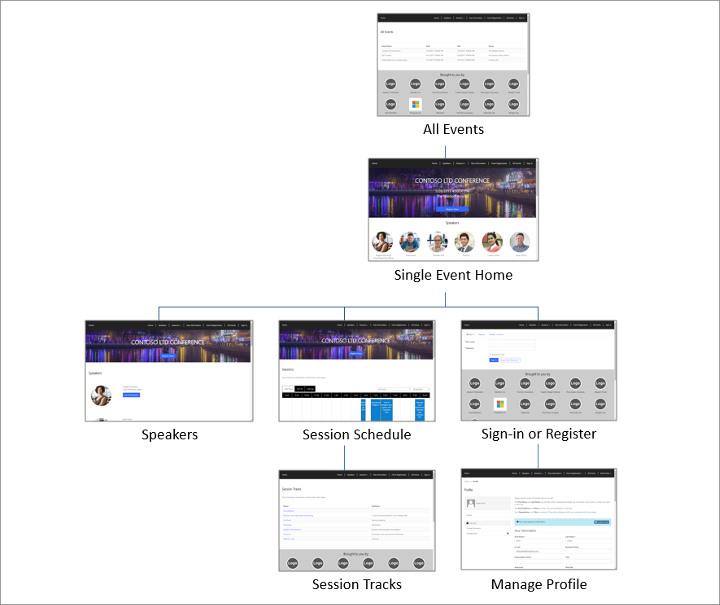
Stránka udalosti je predkonfigurovaná tak, aby načítala všetku relevantnú grafiku a informácie pre každú zverejnenú udalosť z Dynamics 365 Customer Insights - Journeys a umožnila návštevníkom vytvoriť si registračný účet (vrátane používateľského mena a hesla), upraviť svoj profil, zaregistrovať seba a ostatných. pre udalosť si môžete vybrať priechody relácie, zobraziť ich plán udalosti a upraviť alebo zrušiť registráciu udalosti.
Prispôsobenie a hosťovanie webovej lokality udalostí
Pri prvej inštalácii Customer Insights - Journeys sa webová stránka udalosti nainštaluje do vášho Power Apps portálového riešenia a je pripravená na použitie hneď po vybalení. Webové stránky sú vytvorené pomocou rámca Angular (čo uľahčuje prispôsobenie) a môžete sa rozhodnúť hostiť ho kdekoľvek (nielen na Power Apps portálové riešenie). Nasledujúca tabuľka popisuje možnosti hosťovania.
| Funkcia | Dynamics 365 natívny portál |
Lokalita Angular hosťovaná prostredníctvom Portály systému Dynamics 365 |
Lokalita Angular hosťovaná externe |
|---|---|---|---|
| Dostupnosť | Ukončené (už nie je dostupné) | Bezprostredne nainštalované, v plnej miere prispôsobiteľné | Stiahnite si projekt, prispôsobte ho a nasaďte na svoj vlastný server |
| Súhrn informácií a grafických prvkov | Získané priamo zo záznamov udalostí riešenia Dynamics 365 | Získané priamo zo záznamov udalostí riešenia Dynamics 365 | Získané priamo zo záznamov udalostí riešenia Dynamics 365 |
| Platobná brána | Vytvorte stránku brány pomocou natívnych Power Apps entít portálu a prispôsobte ju podľa pokynov od poskytovateľa platieb tretej strany | Vytvorte stránku brány pomocou natívnych Power Apps entít portálu a prispôsobte ju podľa pokynov od poskytovateľa platieb tretej strany | Prispôsobte si aplikáciu Angular podľa pokynov od poskytovateľa platieb tretej strany |
| Registrácia obchodného vzťahu a prihlásenie | Implementované pomocou natívnych funkcií portálu riešenia Power Apps a okamžitá funkčnosť | Implementované pomocou natívnych funkcií portálu riešenia Power Apps a okamžitá funkčnosť | Ak chcete povoliť registračné účty, musíte integrovať webovú stránku udalosti s Microsoft Entra ID |
| Platobná brána Nastavenie záznamu udalosti | Pomocou tohto nastavenia vyberte stránku portálu riešenia Power Apps, ktorá sa má použiť ako platobná brána pre každú udalosť | Pomocou tohto nastavenia vyberte stránku portálu riešenia Power Apps, ktorá sa má použiť ako platobná brána pre každú udalosť | Toto nastavenie nemá žiadny účinok v prípade externe hosťovaných webových lokalít udalostí |
| Povoliť anonymnú registráciu Nastavenie záznamu udalosti | Toto nastavenie slúži na riadenie toho, či sa účastníci môžu zaregistrovať bez toho, aby sa najprv vytvorila registrácia obchodného vzťahu | Toto nastavenie slúži na riadenie toho, či sa účastníci môžu zaregistrovať bez toho, aby sa najprv vytvorila registrácia obchodného vzťahu | Toto nastavenie nemá žiadny účinok v prípade externe hosťovaných webových lokalít udalostí |
| Prepojenie na webovú lokalitu udalostí | URL adresa sa pre každú z udalostí vygeneruje automaticky. Ak ju chcete nájsť, skontrolujte pole Adresa URL udalosti v zázname udalosti. | URL adresa sa pre každú z udalostí vygeneruje automaticky. Ak ju chcete nájsť, skontrolujte pole Adresa URL udalosti v zázname udalosti. | URL adresa závisí od toho, kde lokalitu hosťujete. Adresu URL môžete uložiť do záznamu udalosti začiarknutím políčka Adresa URL vlastnej udalosti a potom vyplnením položky Adresa URL udalosti pole. |
Projekt Angular môžete stiahnuť z centra sťahovania spoločnosti Microsoft, prispôsobiť ho v preferovanom vývojovom prostredí, vytvoriť projekt a potom prepísať verziu vo vašom riešení Power Apps, nakonfigurovať ju ako novú lokalitu v portáli alebo ju hosťovať na svojom vlastnom serveri. Celá finálna stránka obsahuje iba dva súbory: súbor JavaScript (s názvom main.js) a šablónu so štýlmi (s názvom styles.css).
Pri prvej inštalácii Customer Insights - Journeys sa aktuálna webová stránka udalosti nainštaluje do vášho riešenia Power Apps portálov a je pripravená na použitie hneď po vybalení. Webová lokalita sa pri aktualizácii Customer Insights - Journeys neaktualizuje ani neprepíše, takže kópiu, ktorá je nainštalovaná na vašom portáli, si môžete ľubovoľne prispôsobiť. Spoločnosť Microsoft však bude pokračovať vo vývoji webovej lokality udalostí a vylepšovať ju s každým novým vydaním Customer Insights – Journeys, takže ak chcete využívať najnovšie funkcie, môžete si ju kedykoľvek stiahnuť, porovnať s vlastnou prispôsobenou lokalitou a pridať ľubovoľné nové funkcie, ktoré sa vám páčia.
Ďalšie informácie o tom, ako stiahnuť najnovšiu verziu webovej lokality udalosti, prispôsobiť ju, zostaviť a potom nasadiť na Power Apps portál alebo externú webovú lokalitu, nájdete v časti Vytvorenie a hosťovanie vlastnú webovú stránku udalosti.
Na webovej lokalite publikujte udalosti, relácie, stopy a s nimi súvisiace záznamy.
Väčšina informácií zobrazených na webovej stránke pochádza priamo z vašich modelov udalostí a ich rôznych súvisiacich záznamov, takže všetko, čo musíte urobiť, aby ste web dostali online, je uistiť sa, že všetky informácie sú dostupné v Customer Insights - Journeys a že samotná udalosť a jej príslušné relácie a skladby sú nastavené tak, aby boli zverejnené na webovej stránke. Udalosť a všetky jej nastavenia možno upravovať aj po jej aktivácii. Akékoľvek zmeny, ktoré urobíte v aktivovanej udalosti a v jej príslušných aktivovaných záznamoch, sa okamžite prejavia aj na webovej lokalite.
Relácie udalosti fungujú podobne ako samotná udalosť a sú to v podstate vedľajšie udalosti, ktoré spoločne vytvárajú celkový plán udalosti. Webová lokalita udalostí zobrazuje plán aktivovaných relácií, ktoré patria k jednotlivým udalostiam. Udalosť môže zahŕňať aktivované aj neaktivované relácie, ale na tejto webovej lokalite sa zobrazia iba aktivované relácie, ktoré patria k aktivovaným udalostiam.
Stopy udalostí predstavujú kolekcie relácií, ktoré sa zvyčajne týkajú nejakej témy alebo publika. Stopy predstavujú praktický spôsob, akým sa účastníci môžu zaregistrovať na niekoľko súvisiacich relácií súčasne. Rovnako ako v prípade relácií musíte publikovať každú zo stôp, aby sa zobrazila na webovej lokalite pre súvisiacu udalosť. Udalosť môže zahŕňať aktivované aj neaktivované stopy, ale na tejto webovej lokalite sa zobrazia iba aktivované stopy, ktoré patria k aktivovaným udalostiam.
Všetky entity udalosti, relácie a sledovania majú pole Stav zverejnenia , ktoré môžu používatelia použiť na uloženie informácií o pripravenosti udalosti vrátane toho, či je pripravená na zverejnenie alebo zverejnenie. Táto hodnota sa pri upravovaní záznamu udalosti alebo relácie zobrazuje ako rozbaľovací zoznam v pravom hornom rohu, je však súčasťou hlavného formulára stôp relácie.
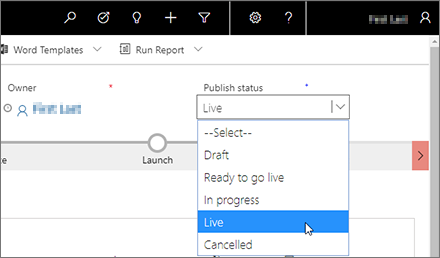
Predvolené hodnoty pre Stav zverejnenia sú Koncept, Pripravené na zverejnenie, In pokrok, Naživo a Zrušené. Okrem Naživo sú všetky tieto hodnoty len informatívne, takže ich môžete použiť na sledovanie pokroku v práci a na koordináciu so spolupracovníkmi podľa potreby. Hodnota Live funguje mierne odlišne v závislosti od toho, s ktorou entitou pracujete takto:
- V prípade udalostí a relácií sa hodnota Naživo zobrazuje iba v rozbaľovacom zozname Stav zverejnenia , kým udalosť alebo relácia je skutočne naživo. Ak chcete udalosť alebo reláciu spustiť naživo, použite tlačidlo Prejsť naživo na paneli príkazov, keď je otvorená príslušná udalosť alebo relácia. Živú udalosť alebo reláciu môžete zastaviť výberom možnosti Zastaviť na paneli príkazov alebo zmenou stavu Zverejniť na čokoľvek iné ako Naživo.
- Keď vytvoríte novú reláciu pomocou formulára na rýchle vytvorenie (čo môžete urobiť pri práci s zobrazením kalendára v Agende pre udalosť), formulár obsahuje rozbaľovací zoznam Stav zverejnenia , ktorý neobsahuje Živá hodnota. V tomto prípade môžete pri vytváraní relácie nastaviť Stav zverejnenia na Naživo , aby sa okamžite spustila.
- V prípade úprav relácie použite rozbaľovací zoznam Zverejniť stav na spustenie živého vysielania aj na zastavenie živej stopy (panel príkazov neobsahuje Vysielať naživo alebo Zastaviť tlačidlá). Nastavte ho na Naživo , ak chcete zverejniť skladbu a verejne ju zviditeľniť na webovej stránke udalosti. Nastavte Stav zverejnenia na inú hodnotu ako Naživo , aby ste skryli stopu na svojej webovej stránke udalosti. V prípade skladieb sa rozbaľovací zoznam Stav zverejnenia nachádza na karte Všeobecné pre záznam trasy, nie na bočnej strane hlavičky (ako pri udalostiach a reláciách).
Nasledujúca tabuľka sumarizuje spôsob publikovania každej publikovateľnej položky na webovej lokalite a typy informácií, ktoré sa publikujú v prípade každej z položiek. Počas zadávania hodnôt pre publikované polia postupujte mimoriadne opatrne a dôkladne, pretože sú vystavené verejnosti.
| Entita | Ako a kde sa zverejňuje | Ktoré polia sa zverejnia |
|---|---|---|
| Udalosti | Ručne publikujte každú udalosť otvorením záznamu udalosti a výberom možnosti Vysielať naživo na paneli príkazov. Nepublikované udalosti sa na webovej lokalite nezobrazia. Všetky zverejnené udalosti sú uvedené na stránke Všetky udalosti na webe. |
Názov udalosti, dátum a čas začatia, dátum a čas skončenia, hlavné miesto konania, opis |
| Relácie | Ručne publikujte každú reláciu otvorením záznamu relácie a výberom možnosti Spustiť naživo na paneli príkazov. Nepublikované relácie sa na webovej lokalite nezobrazia. Každá zverejnená relácia je uvedená na stránke Relácie pre udalosť, do ktorej patrí, na stránke Rečník pre reproduktor, ktorý ho prezentuje, a na stránke Stopy relácie pre skladby, do ktorých patrí. |
Názov relácie, dátum a čas začatia, dátum a čas skončenia, zhrnutie relácie, podrobný opis, stopy relácie, dĺžka trvania |
| Prednášajúci | Prednášajúci sa publikujú automaticky po publikovaní relácie, ku ktorej sú priradení. Rečníci sú uvedení na titulnej stránke pre každú udalosť, na ktorej vystupujú, na stránke Rečníci a na stránkach relácie pre každú reláciu, v ktorej prebiehajú. Na stránke profilu prednášajúceho sa zobrazujú ďalšie podrobnosti a plán relácií pre daného prednášajúceho. |
Meno, fotografia, titul, informácie, LinkedIn, Twitter, webová lokalita |
| Stopy relácií | Zverejnite každú skladbu manuálne otvorením záznamu trasy a nastavením Stav zverejnenia na Naživo. (Pre stopy relácie sa ponuka Stav zverejnenia nachádza na karte Všeobecné namiesto v hlavičke.) Nezverejnené skladby sa na webovej stránke nezobrazia. Zverejnené externé stopy sú uvedené na stránke Stopy relácie pre udalosť, ku ktorej patria. Každá stopa relácie zobrazuje svoj názov a zoznam relácií, ktoré do nej patria (spolu s prepojeniami). Publikovať sa dajú iba externé stopy (nie interné). |
Názov, publikum |
| Vstupenky | Vstupenky sa publikujú automaticky po publikovaní udalosti, ku ktorej patria. Všetky preukazy spojené s publikovaným stopa relácie sú uvedené na stránke Informácie o preukaze pre udalosť, ku ktorej trať patrí. Systém sleduje počet dostupných vstupeniek aj počet priradených vstupeniek a signalizuje, keď sú vstupenky vypredané. |
Názov, názov súvisiaceho záznamu stopy, cena vstupenky, stav vypredania |
| Sponzori | Sponzori sa publikujú automaticky po publikovaní udalosti, ku ktorej patria. Sponzori priradení k publikovaným udalostiam sa zobrazujú v spodnej časti väčšiny stránok webovej lokality pre dané udalosti. |
Sponzor udalosti (názov súvisiaceho záznamu obchodného vzťahu), logo (prevzaté priamo zo záznamu sponzora, nie súvisiaceho obchodného vzťahu) |
Konfigurácia grafických prvkov webovej lokality a možností registrácie
Webová lokalita ponúka niekoľko možností konfigurácie pre každú udalosť, ktorú môžete nakonfigurovať prostredníctvom príslušného denníka udalostí, pričom nie je potrebné prispôsobovať kódu webovej lokality. Patria sem možnosti grafických prvkov, odhlásenia a platobné možnosti.
Odovzdanie a priradenie grafických prvkov webovej lokality
Na webovej lokalite je znázornený obrázok banera pre každú udalosť, ako aj fotografie prednášajúcich a logá sponzorov.
Môžete nastaviť obrázok bannera, ktorý sa zobrazuje pre akúkoľvek udalosť, úpravou záznamu udalosti, prejdete na kartu Všeobecné a pomocou nastavenia Obrázok portálu .
Fotografie prednášajúcich pochádzajú zo záznamov jednotlivých prednášajúcich (nie zo súvisiacich záznamov kontaktov). Ak chcete nahrať obrázok rečníka, prejdite na Udalosti>Účastníci>Rečníci a otvorte príslušný záznam rečníka. Potom vyberte existujúcu fotografiu (alebo všeobecný zástupný symbol) v oblasti nadpisu stránky a otvorte tak dialógové okno, v ktorom môžete nahrať fotografiu. Viac informácií: Nastavte udalosť
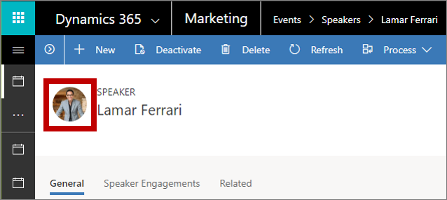
Obrázky sponzorov pochádzajú z každého záznamu o sponzorstve (nie zo súvisiaceho záznamu účtu), ktorý môžete upraviť tak, že budete pracovať v zázname udalosti, na ktorý sa sponzorstvo vzťahuje (nájdete ho na karte Agenda , ktorý odkazuje na súvisiace záznamy o sponzorstve), alebo nájdením príslušného záznamu o sponzorstve v časti Udalosti>Správa sponzorstva>Sponzorstvá. Podobne ako v prípade fotografií prednášajúcich môžete nahrať obrázok (napríklad logo), ktorý sa bude zobrazovať na webovej lokalite udalosti, keď vyberiete existujúcu fotografiu (alebo všeobecný zástupný symbol) v oblasti nadpisu stránky so záznamom sponzorstva.
Nastavenie možností registrácie
Ak sa návštevník webovej lokality rozhodne zaregistrovať na udalosť, postupuje takto:
- Otvorí webovú lokalitu udalostí a vyberie si udalosť.
- Vyberte tlačidlo Registrovať .
- Otvorí sa stránka registrácie. Ak ste povolili anonymnú registráciu, návštevník môže okamžite zadať informácie o registrácii alebo sa môže rozhodnúť prihlásiť sa (alebo si najprv vytvorí účet). Ak ste zakázali anonymnú registráciu, návštevník sa musí prihlásiť alebo si vytvoriť účet skôr, než môže kohokoľvek zaregistrovať.
- Pri registrácii je možné zaregistrovať niekoľko osôb naraz. Alebo môžete vybrať také nastavenie, pri ktorom sa naraz zaregistruje len jeden účastník.
- Ak udalosť ponúka registráciu na úrovni vstupenky a obsahuje viac než jednu vstupenku, formulár umožňuje podľa potreby každej zaregistrovanej osobe vybrať si inú vstupenku. (Registrácia na úrovni relácie nie je k dispozícii pri použití tejto možnosti.)
- Ak udalosť ponúka registráciu na úrovni relácie, potom formulár dovolí registrujúcej sa osobe zostaviť svoj vlastný plán zo všetkých dostupných relácií. (Vstupenky a online platby nie sú k dispozícii, ak použijete túto možnosť)
- Ak ste sa rozhodli povoliť test CAPTCHA, návštevník musí vyplniť pole testu CAPTCHA a pokračovať po vložení údajov o každej zaregistrovanej osobe.
Dôležité
Od novembra 2022 sa menia koncové body služby Captcha pre web udalosti. Ak máte kontroly pôvodu pre vaše požiadavky Portál udalostí, počiatočné body volania Captcha sa zmenia z
https://client.prod.repmap.microsoft.com/nahttps://*.svc.dynamics.com(kde * sa líši v závislosti od rozhrania Events API).Viac o rozhraní Events API sa dozviete v článku Používanie rozhrania Events API .
- Jednou z výhod vytvorenia registračného účtu je to, že sa tieto kontakty môžu znova prihlásiť a zobraziť svoje plánované udalosti a v prípade potreby svoje registrácie zrušiť.
- Ak hosťujete webovú lokalitu udalostí na portáli riešenia Power Apps, návštevníci, ktorí túto lokalitu použijú na vytvorenie registračného účtu, to musia urobiť pomocou e-mailovej adresy, ktorá nepatrí žiadnemu kontaktu, ktorý sa už nachádza v databáze.
- Ak udalosť vyžaduje platbu, otvorí sa platobná brána a návštevník musí uviesť údaje o platbe.
- Po prijatí potvrdenia o platbe (alebo ihneď, ak sa nevyžaduje žiadna platba) sa záznamy kontaktu spárujú alebo vytvoria (podľa toho, čo sa požaduje) a záznamy sa vytvoria a prepoja s každým novým alebo existujúcim kontaktom uvedeným v registračnom formulári.
- Keď je pre udalosť aktivované generovanie potenciálneho zákazníka, pre každý zaregistrovaný kontakt sa vytvorí jedinečný záznam potenciálneho zákazníka. Ak sa však kontakt, ktorý sa predtým zaregistroval na udalosť, znova zaregistruje na rovnakú udalosť, nový záznam potenciálneho zákazníka sa nevytvorí .
Toto je postup nakonfigurovania každej z možností, ktoré sa v predchádzajúcom postupe označujú ako voliteľné:
- Ak chcete podporovať online platby za udalosti, postupujte takto:
- Vytvorte obchodný vzťah s externým poskytovateľom riešenia platieb.
- Prispôsobte svoju webovú lokalitu udalostí (alebo nastavte portál) tak, aby obsahovala stránku na vykonávanie platieb, ktorá komunikuje s poskytovateľom riešenia platieb. Viac informácií: Nastavte si online platbu za podujatia.
- Nastavte si aspoň jeden vstup pre udalosť. (Udalosti bez priradených vstupeniek vynechajú stránku na vykonávanie platieb.)
- Prejdite na Udalosti>Udalosť>Udalosti a potom otvorte alebo vytvorte udalosť.
- Na karte Všeobecné vo formulári udalosti prejdite do sekcie Kľúčové informácie . Ak chcete vygenerovať potenciálneho zákazníka pre každý kontakt, ktorý sa zaregistruje na túto udalosť, nastavte Vytvoriť potenciálnych zákazníkov pre registrácie udalostí na Áno.
- Prejdite nadol do sekcie Webová lokalita a vykonajte nasledujúce nastavenia:
- Povoliť CAPTCHA: Nastavte na Áno , ak chcete na registračnej stránke zahrnúť pole CAPTCHA. Ak ho chcete skryť, nastavte na Nie . Toto nastavenie funguje v prípade webových lokalít udalostí hosťovaných na portáli a aj externe hosťovaných webových lokalít udalostí.
- Portálová platobná brána: Ak hosťujete webovú stránku udalosti na Power Apps portáli, nastavte to na názov portálovej stránky, ktorú ste nastavili na implementáciu platobnej brány. Možno použiť predvolenú alebo simulovanú stránku na platby, ak ponecháte toto nastavenie prázdne (ak chcete platbu zakázať, prispôsobte webovú lokalitu odstránením funkcie alebo nevytvárajte žiadne vstupenky na udalosti, ktoré sú zadarmo). Toto nastavenie nemá žiadny účinok v prípade externe hosťovanej webovej lokality udalostí.
- Povoliť registráciu viacerých účastníkov: Nastavte túto možnosť na Áno , aby používatelia webovej stránky udalosti mohli zaregistrovať viacerých účastníkov naraz. Nastavte na Nie , aby ste povolili iba jedného účastníka na registráciu.
- Povoliť anonymné registrácie: Ak hosťujete webovú stránku udalosti na portáli Power Apps , nastavte túto možnosť na Nie , aby ste vyžadovali všetky aby si návštevníci vytvorili účet na webovej stránke podujatia predtým, ako sa budú môcť sami alebo iní zaregistrovať na podujatie; nastavte na Áno , aby ste návštevníkom umožnili registráciu bez vytvorenia účtu na webovej stránke udalosti. Toto nastavenie nemá žiadny vplyv, ak hosťujete svoju webovú stránku udalosti externe; Podrobnosti o tom, ako povoliť registračné účty na externe hosťovaných stránkach, nájdete v časti Vytvorenie a hosťovanie vlastnej webovej lokality udalosti .
- Prejdite na kartu Agenda a nastavte možnosť Povoliť registrujúcim vytvárať si vlastnú agendu na Áno ak chcete použiť registráciu na úrovni relácie, príp na Nie ak chcete použiť registráciu na úrovni pass (s voliteľnou online platbou).
- Uložte svoje nastavenia.
Simulácia platby na ukážkové účely
Ak chcete demonštrovať proces platby na webe udalosti, ale ešte ste nenastavili integráciu s poskytovateľom platieb tretej strany, môžete povoliť simulovanú platbu podľa popisu v Správa udalosti.
Upozornenie
Simulovanú platbu musíte povoliť iba pri prezentovaní ukážky webovej lokality udalosti. Pred jej uvedením do ostrej prevádzky ju musíte znova deaktivovať, pretože funkcia simulovanej platby povolená vo výrobnom prostredí by mohla predstavovať bezpečnostné riziko.
Vytváranie a párovanie kontaktov a potenciálnych zákazníkov z registrácií udalostí
Po prijatí novej registrácie udalosti Customer Insights - Journeys skontroluje, či už existuje zodpovedajúci záznam kontaktu. Ak sa nájde zhoda, vytvorí sa nová registrácia a prepojí sa s príslušným kontaktom. Ak sa zhoda nenájde, vytvorí sa nový záznam kontaktu a prepojí sa s novým záznamom registrácie.
Správca si môže vybrať priradenie prichádzajúcich registrácií iba podľa e-mailu; mena a priezviska; alebo e-mailu, mena a priezviska. Podrobnosti o výbere stratégie priraďovania nájdete v časti Správa udalostí.
Ak pri udalostiach povolíte generovanie potenciálnych zákazníkov, nový potenciálny zákazník sa vygeneruje aj pre každú registráciu a prepojí sa s príslušným kontaktom. Ak sa však kontakt, ktorý predtým zaregistroval udalosť, znova zaregistruje na rovnakú udalosť, nový záznam potenciálneho zákazníka sa nevytvorí . Ak chcete určiť, či chcete generovať nových potenciálnych zákazníkov pre akúkoľvek udalosť, otvorte záznam udalosti a nastavte možnosť Vytvoriť potenciálnych zákazníkov pre registráciu udalostí na Áno alebo Nie.
Otvorenie webovej lokality udalostí
Nájdenie URL adresy vašej vzorovej webovej lokality udalostí a jej otvorenie:
- Otvorte príslušný záznam udalosti.
- Uistite sa, že Stav zverejnenia je nastavený na Naživo.
- Otvorte kartu Všeobecné a nájdite sekciu Kľúčové informácie .
- Pole Adresa URL udalosti tu zobrazuje adresu webovej lokality pre túto udalosť. Táto adresa URL sa poskytuje automaticky, ak používate webovú stránku udalosti, ktorá bola nainštalovaná spolu s Customer Insights - Journeys, ale ak túto lokalitu hosťujete niekde inde, musíte vy (alebo iný používateľ) označiť začiarkavacie políčko Adresa URL vlastnej udalosti a zadať túto hodnotu podľa potreby. Výberom tlačidla so symbolom glóbusu na okraji tohto poľa otvoríte URL adresu.
URL adresa akejkoľvek konkrétnej udalosti má takúto formu:
https://<domainAndPath>/?event=<ReadableEventID>
Pričom:
- <domainAndPath> je umiestnenie, kde ste nainštalovali webovú lokalitu udalosti na vašom portáli alebo externej lokalite.
- <ReadableEventID> je čitateľné ID, ktoré bolo vygenerované pri prvom uložení záznamu udalosti (na základe názvu udalosti). Ak chcete nájsť túto hodnotu, otvorte príslušný záznam udalosti, prejdite na kartu Všeobecné , prejdite do sekcie Webové stránky , kde nájdete Čitateľné ID udalosti. Pokiaľ tento identifikátor vynecháte, webová lokalita udalostí sa otvorí a zobrazí sa zoznam dostupných udalostí.
Oznámenie o ochrane osobných údajov
Dôležité
Mnohé krajiny/oblasti (vrátane Európskej únie) vyžadujú, aby ste skôr než nastavíte súbory cookie v počítači používateľa, získali príslušný súhlas. Je povinnosťou vašej organizácie, aby poznala a dodržiavala všetky príslušné zákony a nariadenia na trhoch, na ktorých vykonávate svoju podnikateľskú činnosť, vrátane získania súhlasu s nastavením súborov cookie. Viac o nariadeniach EÚ si môžete prečítať na ec.europa.eu/ipg/basics/legal/cookies/. Dynamics 365 Customer Insights - Journeys používa cookies nasledujúcimi spôsobmi:
- Marketingové stránky vytvorené a hostované spoločnosťou Customer Insights - Journeys používajú súbory cookie na aktiváciu funkcie predbežného vyplnenia pre známe kontakty a na prihlásenie, keď ktorýkoľvek kontakt otvorí marketingová stránka. Customer Insights - Journeys stránky a šablóny stránok neobsahujú funkciu súhlasu so súbormi cookie, takže ju musíte pridať. Jedným zo spôsobov, ako to urobiť, je pridať JavaScript do sekcie
<head>vašich stránok pomocou HTML editora dizajnéra stránky. Môžete vyvinúť vlastný jazyk JavaScript alebo použiť niektoré z mnohých už dostupných bezplatných či licencovaných riešení. Môžete tiež použiť vstavané vyhlásenie o ochrane osobných údajov pre marketingové stránky na oznámenie používania súborov cookie; to však nemusí stačiť vo všetkých jurisdikciách, pretože to nezabráni serveru nastaviť súbor cookie – iba informuje návštevníkov, že sa súbory cookie používajú (ďalšie informácie o tejto funkcii nájdete v časti Konfigurácia pristátia stránky. Viac informácií: Vytvorte a nasaďte marketingové stránky - Funkcia webové stránky používa súbory cookie na zaznamenávanie návštev akejkoľvek webovej stránky, na ktorú umiestnite sledovací skript. Súbory cookie spolu s funkciou marketingových stránok identifikujú kontakty prostredníctvom priradenia identifikátorov návštevníkov k zodpovedajúcim odoslaniam stránok prvého kontaktu. Ak váš web už používa súbory cookie a obsahuje funkciu súhlasu, potom pravdepodobne pokrýva skript Customer Insights - Journeys webu. Ak však nemáte súhlas s používaním súborov cookie vstavaný do svojej webovej lokality, musíte ho pridať pred tým, než pridáte skript webovej lokality na stránky obsahujúce marketingové informácie pre obyvateľov príslušných krajín/oblastí. Ďalšie informácie: Zaregistrujte kliknutia na odkazy a návštevy webových stránok
- Portál udalostí využíva súbory cookie relácie, aby sa mohli kontakty prihlásiť a zaregistrovať v udalostiach. Viac informácií: Nastavte si Portál udalostí. Okrem toho využíva súbory cookie na uloženie jazyka používateľa.
Viac informácií: Ako Customer Insights - Journeys používa súbory cookie